windows7安装linuxfedora双系统的简单方法
以下文章来源自网络:文章2的方法我已经在本机成功安装了fedora17
对于初学Linux者(我也是),不希望在虚拟机里面搞弄Linux,又不希望用wubi装Ubuntu这个集成比较多使用相对简单的Linux,想装Fedora、Redhat或者CentOS等学一下比较基本的Linux操作,所以我们一般都是在Windows下划个空间然后在里面装Linux。这样对于初学者有个不好的地方是假如GRUB引导出错或者我刚开始不大懂想图个方便在Windows下直接把Linux分区给格式化掉,就会出现无法引导Windows操作系统的问题。而对于此类问题的解决是比较复杂的,有没有一种比较方便像wubi那样对Windows系统影响比较小的安装Linux方法呢?答案是肯定的,通过笔者查阅相关资料,发现一篇外文可以完全满足此需求,我提取了一下里面的信息实践了一遍重新写这么一篇文章方便一下读者,大家交流交流哈。外文出处:http://www.linuxbsdos.com/2010/11/09/how-to-dual-boot-fedora-14-and-windows-7/4/#
安装Fedora之前首先肯定要分个空间给它,我在Windows 7磁盘管理分了一个23GB的空间给Linux。
重启,光盘安装Fedora,刚开始的那几步没什么好说就省略了,到时区设置要注意一下,不要勾选UTC,否则会出现两个系统之一时间出错。
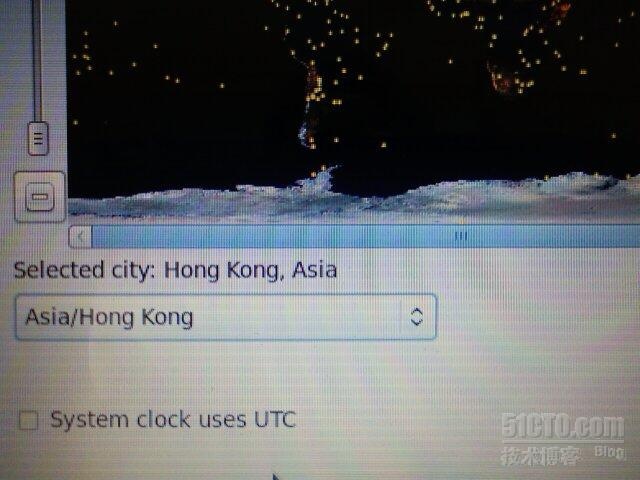
到分区的时候选择使用空闲空间,分区问题自行解决,我是初学所以我分了个100M给/boot,20G给/,
其余给swap。重点来了,到选择引导的时候,点击change device,里面有个可选是安装在MBR或者是某个分区的引导扇区,这里选择刚才设定的/boot挂载点,这样Linux就不会打扰MBR了。
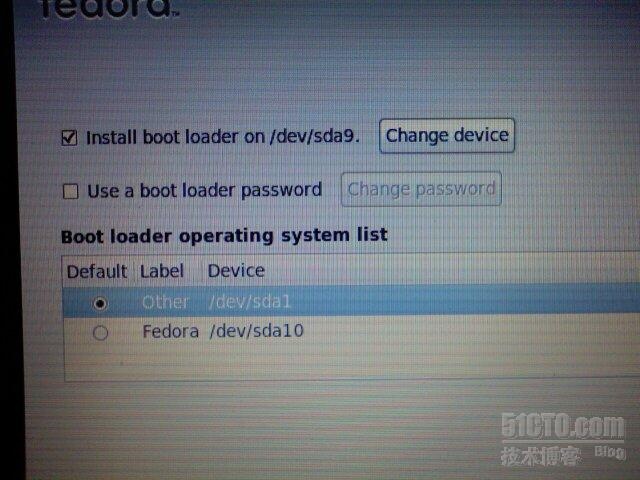
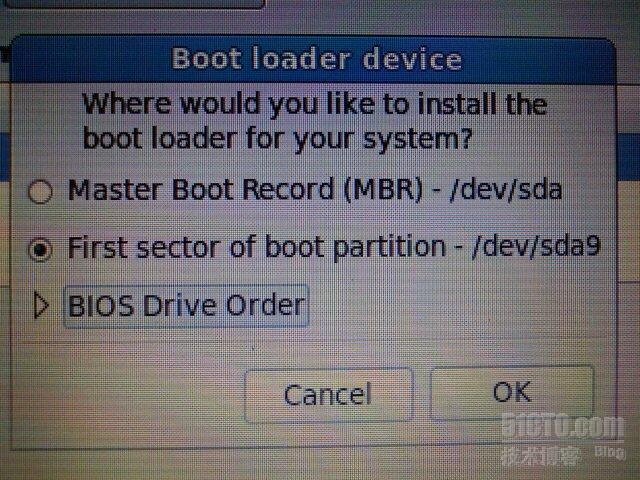
搞好这些东西以后,一直装下去,重启发现没有双系统选择菜单就直接进Windows7了,先别急。这里我们用一个免费的工具。EasyBCD(附件提供下载),是NeoSmart Technologies出品的多系统引导设置工具,最新的官方下载地址在http://neosmart.net/dl.php?id=1
装好后启动软件,点击add new entry,选择Linux/BSD系统,把刚才给/boo挂载的100M选中,因为我们刚才没有把GRUB写入MBR,所以要勾选“GRUB isn't installed to MBR/bootsector”,然后点添加即可。
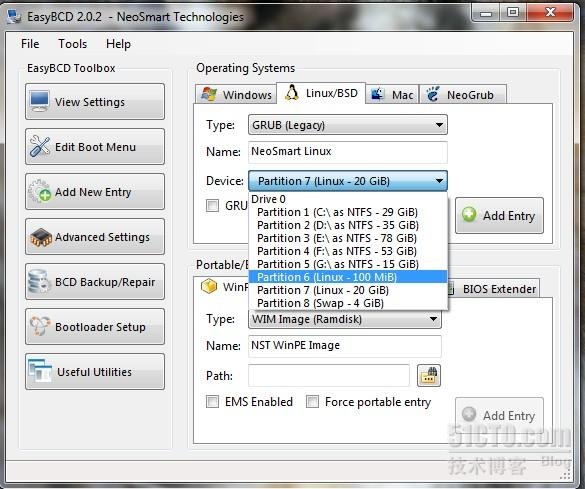
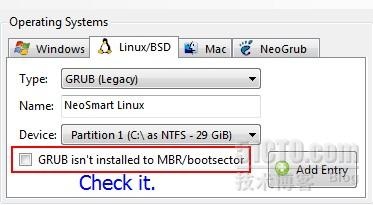
重启一下,双系统菜单有了,进入也没有任何问题。假如某天想删掉Linux,直接在EasyBCD那里删掉然后删除Linux分区就可以了。
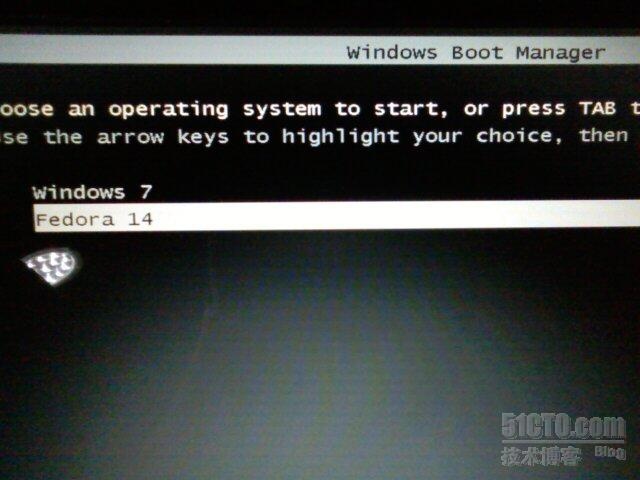
本文出自 “侠云TseYuzen技术小窝” 博客,请务必保留此出处http://tseyuzen.blog.51cto.com/2344243/461137
文章2: 此文章作者不详,如果有知道的朋友请告诉我,我会注上出处,以表对原文作者的尊重。
之前已经在VirtualBox下安装了Fedora多个版本,Ubuntu,Linux Mint,Kubuntu也都尝试过,但还是比较中意Fedora,但是将Fedora安装在虚拟机中有一种异样的感觉,就像带着TT,不爽,Fedora17出来之后,相当满意,遂决定一定要将Fedora17 安装在硬盘里面,用Fedora17的时候不会看到Win7,更直接。
之前不安装双系统的原因有二:第一,一年前安装过一次双系统Fedora15 + Win7,但那时懂得不多,在下面的图片的选择上没多少经验,直接选了第一项,结果整个硬盘
都悲剧了,多少经过日日夜夜下载的所有基于ARM嵌入式Linux驱动开发的资料都是删除了,很是痛苦,再次安装有一种恐惧感;第二,我们学校用的是E信网络,有线联网非要用E信客户端拨号,但那个软件只有Windows与Mac版本,电信对我们学校里面的Linux用户没兴趣,不能联网是一个大问题。但经过一年来的学习,对Fedora本身,安装,联网上面了解更深,决定再试一次,安装后就用移动的WiFi算了。
以下便是详细的安装过程,之所以写入博客一方面是将这个过程记录下来,一方面也给缺乏经验的人一个参考,更好跟快的体验到Fedora,以下是最终安装上的详解,由于安装过程中很多次失败,安装成功并能够进入Fedora17却只有一次,所以没有截图,但我会尽量网上找图, 适合初学者,
这两天经历了一系列痛苦的过程,概括如下:1.引导安装的引导失败,2.安装失败,3.安装上不能进入fedora,失败
以下为个过程详解:
关于引导的话题网上有很多感兴趣的朋友可以查阅,我只列出我的方法。我用的Grub4Dos这个软件下载可以到http://dl.pconline.com.cn/download/90586.html,解压将里面的grldr,grldr.mbr,menu.lst三个(有的网友说还要加上grub.exe,但貌似不用,也与网友说不用menu.lst,我没试过)文件放到C盘,打开cmd命令窗口,输入
cdedit /create /d “GRUB4DOS” /application bootsector (引号内的内容可选,比如改成Install Fedora 17,随便都可以)(这个命令会产生一个guid打印在cmd窗口中,形如{90e14995-d284-11de-a325-a4ab4deca1b7})
cdedit /set {90e14995-d284-11de-a325-a4ab4deca1b7} device partition=C: (注意冒号,这个命令是设置刚刚添加启动项的启动分区,这里设的是C盘,因为上面三个文件都在C盘)
cdedit /set {90e14995-d284-11de-a325-a4ab4deca1b7} path \grldr.mbr (设置启动时运行的文件)(注意斜杠是\,不是/,代表C:\)
cdedit /displayorder {90e14995-d284-11de-a325-a4ab4deca1b7} /addlast (这个只是为了将增加的启动项放到其他启动项的后面,若为addfirst,则第一个命令引号中的GRUB4DOS会添加到其他启动项的前面,这个可以不用改)
用bcdedit /enum 查看一下,就会看到刚刚这些命令产生的启动项配置。
实模式启动扇区
———————
标识符 {90e14995-d284-11de-a325-a4ab4deca1b7}
device partition=C:
ath \grldr.mbr
description GRUB4DOS
接下来修改menu.lst,用记事本打开,在末尾加上
title install fedora 17
root (hd0,X)
kernel (hd0,X)/vmlinuz linux askmethod repo=hd:/dev/sdaY:/
initrd (hd0,X)/initrd.img
oot
(X,Y为数字,Y=X+1,这个代表分区序号,“一般”(hd0,0)=sda1=C盘,(hd0,1),(hd0,1),(hd0,2),(hd0,3),三个盘我们不能用(保留),(hd0,4)=sda5=D盘,(hd0,5)=sda6=E盘,X代表下面提到的Fat32分区,注意逗号是英文格式,X,Y以此类推,注意此类推决不可坚信不疑,我便范了一个错误将我的虚拟机分区都删了)
接下来,准备
1),Fedora-17-i386-DVD.iso(这是32位),各个版本可以在http://fedoraproject.org/zh_CN/get-fedora-options#formats下载
2),格式必须为Fat32的分区,如果不是,试试在win7自己的磁盘管理里面转换(格式化的时候选择相应格式),分区里将里面的文件移出来,否则会删除,如果无法转换可以用Paragon Partition Manager之类的软件
3),将ISO文件放到此分区,用UltraISO之类的软件打开ISO文件,将isolinux文件夹下面的initrd.img和vmlinuz文件移到和ISO文件处于刚才的Fat32分区根目录下
4),另外一个空分区安装Fedora
重启电脑,进入GRUB4DOS选项,如果不能成功进入,这是按照说明适当编辑上面的X,Y,直到成功引导。
我当时失败多次不能引导成功就是1.ISO文件所在分区不是Fat32格式,引导文件找不到文件,2.X,Y错误,注意不行的话多试几次,三行中的X,Y(注意Y=X+1)都要修改后才按b键(boot键,安装时屏幕下面会有说明),其他显示的消息如果嫌麻烦都可以理解为失败,直到成功为止
2,安装失败
进入安装后,一切正常安装,install fedora-选择语言-选择键盘-基本存储设备(默认)-用户名-时区-密码-(以上步骤都很简单,不需担心)接着进入上面的图片页面,双系统的话选择最后一项
接 着最重要的一步分区,建议不懂的朋友多上上网查查资料了解分区,选择Fat32所在分区(不一定非要这样,但是我是这样做的),点击创建看到下面页面,推荐选择:1,挂载点/boot 文件系统类型选为ext3(据说/boot不能为/ext4),250M 够了,点击确定,;2,重复选择Fat32所在分区,点击创建,文件系统类型为swap,交换分区,内存不够用时用到,若你的内存4G以内,选择 2048M就够了;3,重复,挂载点/ 根目录,文件系统类型/ext4 这个要大一点,我用的是20G,自己选择,推荐不少于8G,点击确定;4,重复,挂载点/home,文件系统类型 /ext4,大小可以选择,使用全部可用空间,
下一步,写 入磁盘,出现
安装引导文件页面,注意不要更改,我看网上的资料基本都没提到这一步(也许是因为不用改的原因,后来才发现),有一个无知网友特别强调这里要改(选择更改设备),改为第二项,结果把我害惨了,害得我痛苦几个小时,重新安装好几遍,再次提示,默认不用改,否则安装完后重启无法进入fedora
我在此处失败之处时出现了“An unhandled exception has ocurred,This is most likely a bug ....."之类的信息,可能是因为你没有上面提到的准备一个给fedora空分区,这个失败搞了我好几遍
3,安装不能进入Fedora
此错误的解决方法已经在2中提到,就是安装引导文件的时候不能更改选项,直接默认下一步
好了以上便是我的安装过程,虽然说起来简单,但是处理错误的过程实在是很复杂,费了我两天的时间,(另外,在硬盘安装失败后我也尝试了U盘安装,结果不小心将我的虚拟机分区全部删除了,吸取了sda11并不一定是J盘的教训,不过删除了虚拟机盘(成为上面说的给Fedora的空盘),我的硬盘安装竟然成功了)
能够成功进入fedora后,就可以进入win7 将之前设置的引导用优化大师删除,然后删除C下面的3个文件
其他参考链接:
http://echofeng.blog.51cto.com/blog/3112653/910120